
- การโยกย้ายอย่างง่าย: ใช้ตัวช่วย Opera เพื่อถ่ายโอนข้อมูลที่ออก เช่น บุ๊กมาร์ก รหัสผ่าน ฯลฯ
- เพิ่มประสิทธิภาพการใช้ทรัพยากร: หน่วยความจำ RAM ของคุณถูกใช้อย่างมีประสิทธิภาพมากกว่าที่ Chrome ทำ
- ความเป็นส่วนตัวที่เพิ่มขึ้น: รวม VPN ฟรีและไม่ จำกัด
- ไม่มีโฆษณา: Ad Blocker ในตัวช่วยเพิ่มความเร็วในการโหลดหน้าและป้องกันการทำเหมืองข้อมูล
- ดาวน์โหลด Opera
การท่องอินเทอร์เน็ตกลายเป็นเรื่องที่สองสำหรับพวกเราส่วนใหญ่ และขณะนี้เราอยู่ในช่วงเวลาที่มันกลายมีความหมายเหมือนกันกับทุกสิ่งที่เราทำ
ไม่เพียงแต่เราใช้สำหรับการช็อปปิ้งหรือพบปะเพื่อนฝูงและญาติเท่านั้น แต่ยังกลายเป็นเครื่องใช้ในการทำงานอันมีค่าอีกด้วย
ตั้งแต่การระบาดของโควิด-19 เริ่มต้นขึ้นและการทำงานแบบไฮบริดได้กลายเป็นเรื่องปกติ เบราว์เซอร์และซอฟต์แวร์การสื่อสารจึงกลายเป็นลิงก์ใหม่ระหว่างเราและเพื่อนร่วมงานของเรา
และจากตัวเลือกเบราว์เซอร์ยอดนิยมทั้งหมดที่เรามี ผู้ใช้ส่วนใหญ่ตัดสินใจเลือกใช้ Chrome ของ Google
ตอนนี้ คุณไม่จำเป็นต้องใช้งานระบบปฏิบัติการที่ขับเคลื่อนโดย Microsoft เพื่อให้สามารถใช้ Chrome ได้ เนื่องจากซอฟต์แวร์ทำงานได้ดีกับซอฟต์แวร์อื่นๆ เช่นกัน
อย่างไรก็ตาม หากคุณกำลังพยายามติดตั้ง Chrome บน iPad ของคุณและคุณไม่สามารถมาถูกที่เพื่อแก้ไขได้ด้วยเหตุผลบางอย่าง
ทำไม Chrome ไม่ติดตั้งบน iPad ของฉัน
สิ่งนี้สามารถเกิดขึ้นได้จากหลายสาเหตุ และเรากำลังจะทำให้ถั่วหก ก่อนอื่น คุณควรรู้ว่า Chrome จะเข้ากันไม่ได้กับ iPad ของคุณหากซอฟต์แวร์ของคุณล้าสมัย
แอป Google Chrome มีข้อกำหนดขั้นต่ำของระบบ iOS/iPadOS 14.0 หรือใหม่กว่า ดังนั้น คุณจะไม่สามารถติดตั้ง Chrome เว้นแต่ว่า iPad ของคุณจะมี iPadOS14 หรือใหม่กว่าติดตั้งไว้
คุณยังสามารถใช้พื้นที่เหลือน้อย ซึ่งเป็นอีกข้อเท็จจริงหนึ่งที่อาจขัดขวางไม่ให้คุณทำการติดตั้งจนเสร็จ
ฉันจะติดตั้ง Google Chrome บน iPad ของฉันได้อย่างไร
1. อัปเดต iOS ของคุณเป็นเวอร์ชันล่าสุด
โปรดทราบว่าคุณจะสามารถอัปเดต iPad ให้เป็น iOS/iPadOS เวอร์ชันใหม่กว่าได้หรือไม่นั้นจะขึ้นอยู่กับรุ่นของ iPad เอง รวมถึง iOS เวอร์ชันที่ติดตั้งอยู่ในปัจจุบัน
หากคุณต้องการตรวจสอบเวอร์ชันซอฟต์แวร์ของคุณ สิ่งที่คุณต้องทำคือ
- เข้าถึง การตั้งค่า บน iPad ของคุณ
- เลือก ทั่วไป.
- แตะ เกี่ยวกับ ปุ่ม.
ในตอนนี้ เพื่อที่จะอัปเดตซอฟต์แวร์บน iPad ของคุณเป็นเวอร์ชันที่จำเป็นสำหรับการใช้งาน Chrome นี่คือสิ่งที่คุณต้องทำ:
- เข้าถึง การตั้งค่า บน iPad ของคุณ
- เลือก ทั่วไป.
- แตะ อัพเดตซอฟต์แวร์ ปุ่ม.
ที่นี่ คุณจะเห็นว่ามีการอัปเดตซอฟต์แวร์ใดบ้าง และทำการติดตั้งด้วย โดยที่อุปกรณ์ของคุณเข้ากันได้กับรุ่นล่าสุด
2. ล้างพื้นที่บางส่วนบน iPad. ของคุณ
- เข้าถึง การตั้งค่า บน iPad ของคุณ
- ไปที่ ทั่วไป.
- แตะ พื้นที่จัดเก็บ ปุ่ม.
- เลื่อนไปที่ คำแนะนำ ส่วนเพื่อดูคำแนะนำ
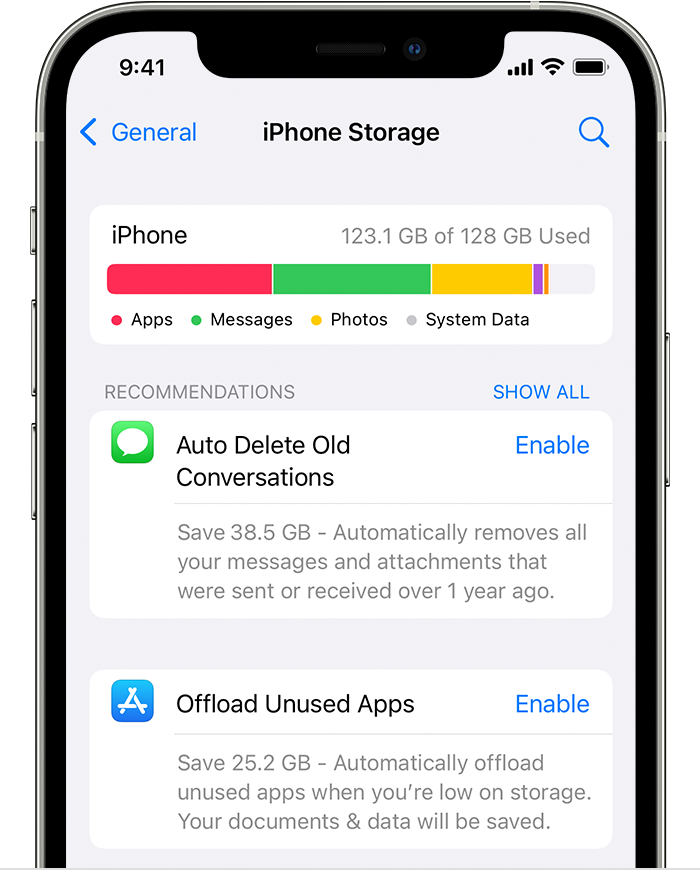
ดังที่กล่าวไปแล้ว หากคุณยังคงต้องการพื้นที่เพิ่มหลังจากใช้การดำเนินการที่แนะนำ ให้ลบแอปและเนื้อหาที่คุณไม่ต้องการออก
3. พิจารณารับ iPad เวอร์ชันใหม่กว่า
ดังที่เราได้กล่าวไว้ข้างต้น Chrome ต้องใช้ iOS/iPadOS 14.0 หรือใหม่กว่าเพื่อที่จะทำงานบน iPad ของคุณ ด้วยเหตุนี้ โปรดทราบว่าบางรุ่นจะไม่มีวันได้รับซอฟต์แวร์เวอร์ชันนี้
ตัวอย่างเช่น รายการต่อไปนี้มีอุปกรณ์ที่รัน iOS 14.0 ได้ อย่างไรก็ตาม หากอุปกรณ์ Apple ที่คุณมีไม่อยู่ในรายการ คุณจะไม่สามารถติดตั้งเวอร์ชันระบบปฏิบัติการหรือ Chrome ได้:
- iPhone 6s & 6s Plus
- ไอโฟน SE (2016)
- iPhone 7 & 7 Plus
- iPhone 8 & 8 Plus
- iPhone X
- iPhone XR
- iPhone XS & XS Max
- iPhone 11
- iPhone 11 Pro & 11 Pro Max
- ไอโฟน SE (2020)
- iPhone 12, 12 Max, 12 Pro และ 12 Pro Max
นี่คือสิ่งที่คุณต้องทำหาก Chrome ไม่ทำงานบน iPad ของคุณ หวังว่าหลังจากอ่านบทความของเราแล้ว คุณจะสามารถแก้ปัญหาที่น่ารำคาญนี้ได้
คู่มือนี้มีประโยชน์กับคุณหรือไม่? แจ้งให้เราทราบในส่วนความคิดเห็นเฉพาะที่อยู่ด้านล่าง
 ยังคงมีปัญหา?แก้ไขด้วยเครื่องมือนี้:
ยังคงมีปัญหา?แก้ไขด้วยเครื่องมือนี้:
- ดาวน์โหลดเครื่องมือซ่อมแซมพีซีนี้ ได้รับการจัดอันดับยอดเยี่ยมใน TrustPilot.com (การดาวน์โหลดเริ่มต้นในหน้านี้)
- คลิก เริ่มสแกน เพื่อค้นหาปัญหาของ Windows ที่อาจทำให้เกิดปัญหากับพีซี
- คลิก ซ่อมทั้งหมด เพื่อแก้ไขปัญหาเกี่ยวกับเทคโนโลยีที่จดสิทธิบัตร (ส่วนลดพิเศษสำหรับผู้อ่านของเรา)
Restoro ถูกดาวน์โหลดโดย 0 ผู้อ่านในเดือนนี้


![6 โปรแกรมที่ขาดไม่ได้สำหรับพีซี Riparare [Windows 10/11]](/f/3e2a5838479851262da8fecf080cddea.jpg?width=300&height=460)